Kuidas printida Microsoft Wordi dokumendi taustavärvi
Microsofti Kontor Microsofti Sõna Microsoft Kangelane / / September 18, 2020
Viimati uuendatud
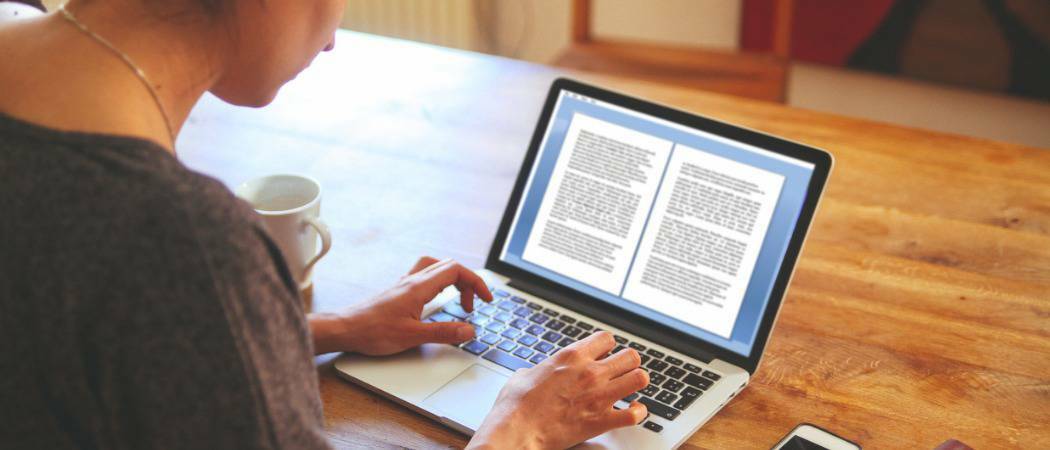
Jah, saate Microsoft Wordis taustavärvi või pildi printida. Siit saate teada, kuidas seda teha.
Jah, saate Microsoft Wordis taustavärvi või pildi printida. See on pisut erinev, olenevalt sellest, kas kasutate Windowsi või Maci. Microsoft Wordi taustavärvi või pildi printimiseks peate tegema järgmised toimingud.
Windows
- Avatud Microsoft Word.
- Klõpsake nuppu Uus uue dokumendi loomiseks või olemasoleva avamiseks.
- Valige Fail> Valikud.
- Valige Kuva.
- Klõpsake nuppu printida taustavärve ja pilte jaotises Printimisvalikud.
- Valige Okei.
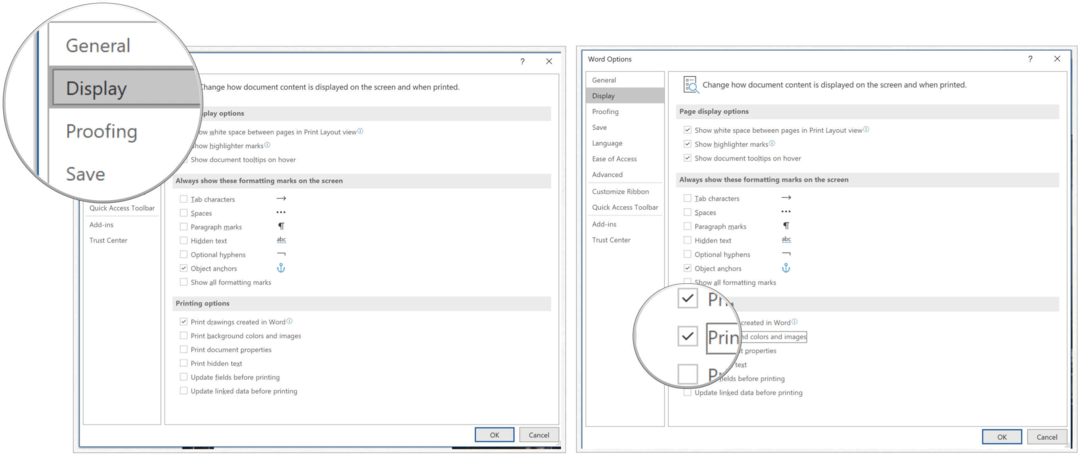
Nüüd saate Windowsis oma Microsoft Wordi dokumentide taustavärvi ja pildid printida.
Lõpeta taustaga printimine
Kursuse ümberpööramiseks ja taustavärvi või pildi printimiseks Windowsis Microsoft Wordis tehke järgmist.
- Avatud Microsoft Word.
- Klõpsake nuppu Uus uue dokumendi loomiseks või olemasoleva avamiseks.
- Valige Fail> Valikud.
- Valige Kuva.
- Tühjendage ruut Prindi taustavärvid ja pildid jaotises Printimisvalikud.
- Valige Okei.
Mac
Macis on toimingud veidi erinevad, nagu näete allpool.
- Avatud Microsoft Word.
- Klõpsake nuppu Uus uue dokumendi loomiseks või olemasoleva avamiseks.
- Valige Sõna> Eelistused.
- Valige Prindi jaotises Väljund ja jagamine.
- Klõpsake nuppu Printige taustavärve ja pilte jaotises Printimisvalikud.
- Sulgege Prindi dialoogiboks.
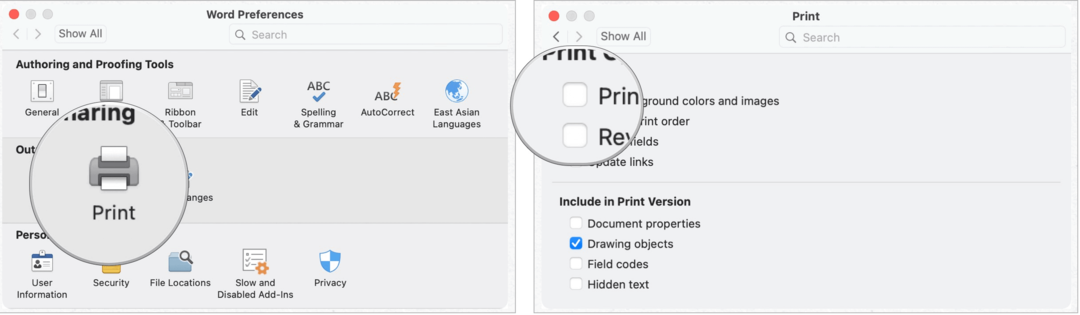
Nüüd saate oma Microsofti Wordi dokumentide taustavärvi ja pildid printida MacOS-is.
Lõpeta taustaga printimine
Kursuse ümberpööramiseks ja taustavärvi või pildi printimiseks enam Maci Microsoft Wordis:
- Avatud Microsoft Word.
- Klõpsake nuppu Uus uue dokumendi loomiseks või olemasoleva avamiseks.
- Valige Sõna> Eelistused.
- Valige Prindi jaotises Väljund ja jagamine.
- Tühjendage märkeruut Printige taustavärve ja pilte jaotises Printimisvalikud.
- Sulgege Prindi dialoogiboks.
Kas olete Microsoft Wordis uus?
Kui te pole Microsoft Wordi litsentsi ostnud ja peate seda tegema, pakub Microsoft võrgus erinevaid kuu- ja aastapakette.
Koduseks kasutamiseks Microsoft 365 komplekt on praegu saadaval kolmes sordis, sealhulgas pere, isiklik ning kodu ja õpilase kava. Esimese hind on 100 dollarit aastas (ehk 10 dollarit kuus) ja see sisaldab Wordi, Exceli, PowerPointi, OneNote'i ja Outlook for Maci ning on kasulik kuni kuuele kasutajale. Isiklik versioon on mõeldud ühele inimesele ja on 70 dollarit aastas või 6,99 dollarit kuus. Tudengiplaan on ühekordne 150-dollarine ost ja see sisaldab ainult Wordi, Exceli ja PowerPointi.
Ärikasutajad saavad valida Basic-, Standard- ja Premium-paketi vahel, alates 5 dollarist kasutaja kohta kuus.
Maci kasutajate jaoks on lihtsaim viis Microsoft Wordi arvutisse installida a Mac App Store'i allalaadimine. Rakenduse aktiveerimiseks vajate siiski Microsofti 365 tellimust. Allalaadimine Microsoft 365 rakendus sisaldab nelja toetatud rakendust. Lisaks Wordile on olemas ka Excel, PowerPoint ja Outlook.
Mis on isiklik kapital? 2019. aasta ülevaade, mis hõlmab ka seda, kuidas me seda raha haldamiseks kasutame
Ükskõik, kas alustate investeerimisega kõigepealt või olete kogenud kaupleja, on Personal Capitalil igaühele midagi. Siin on pilk ...
